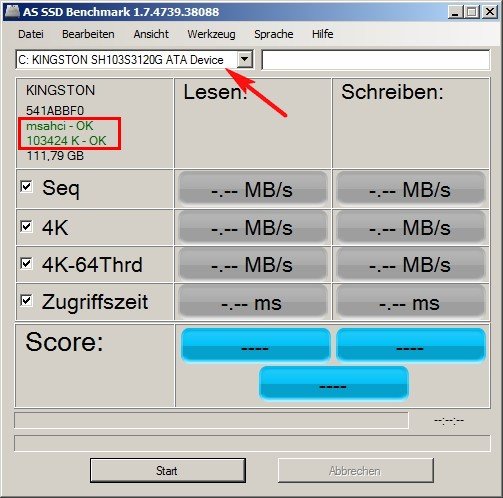Привіт друзі. Не секрет, що дисководом ноутбука зараз мало хто користується, і тиждень тому ми знайшли йому інше застосування. У статті «Заміна DVD-приводу на додатковий ЖОРСТКИЙ диск або твердотільний накопичувач SSD» ми замінили на нашому ноутбуці дисковод жорстким диском (HDD) за допомогою спеціального перехідника Slim DVD -> 2.5. А на місце HDD ми встановили твердотільний накопичувач SSD.
Установка твердотільного накопичувача SSD замість HDD додала операційній системі ноутбука швидкості. Ну а рідний HDD, має право бути в ноут завдяки перехідника – залишився і вмістилищем користувальницьких файлів, і надійним хоронителем колишньої операційної системи.
В рамках нашого експерименту далі ми встановили на SSD операційну систему Windows 8.1, в результаті чого на ноутбуці з’явилося дві нормально працюють операційки:
Але я був би не я, якби не поділився з вами, як перенести Windows 7 зі старого жорсткого диска ноутбука на твердотільний накопичувач SSD. Адже напевно у багатьох на старій операційній системі встановлені різні програми, ігри і встановлювати їх заново досить трудомістко.
Перенесення Windows 7, 8.1 з жорсткого диска ноутбука на твердотільний накопичувач SSD
Отже, ми будемо переносити зі старого HDD на новий SSD систему Windows 7. Але якщо на вашому ноутбуці встановлена Windows 8.1, і ви хочете її перенести на SSD, спосіб, про який мова піде нижче, вам так само підійде. Що ж, поїхали.
- Примітка: У цій статті доведеться робити певні маніпуляції з ноутбуком і нагадую Вам, що якщо Ви хочете зняти жорсткий диск ноутбука або витягти перехідник Slim DVD, то перед цим обов’язково знімайте батарею ноутбука щоб уникнути неприємностей.
Проводимо всі необхідні дії з залізом, якщо такі ще не проведені, не пропустіть нічого і будьте уважні:
- Встановлюємо у ноутбуці замість дисковода HDD в спеціальному перехідник;
- Твердотільний накопичувач SSD на законне місце HDD поки не встановлюємо, тобто в ноутбуці у нас зараз знаходиться тільки старий HDD ноутбука в спеціальному перехіднику Slim DVD.


Включаємо ноутбук і у нас завантажується стара Windows 7 знаходиться на HDD в спеціальний перехідник.
Для перенесення старої системи Windows 7 на SSD будемо використовувати завантажувальну флешку програми AOMEI Backupper Standard і ще нам знадобиться переносний жорсткий диск USB (можна обійтися і без переносного вінчестера USB, тобто застосувати “клонування”, але це ми зробимо в цій статті і в іншій програмі.
Друзі, я не хотів би повторюватися. Про безкоштовній програмі AOMEI Backupper Standard у нас написано кілька докладних статей, з них Ви дізнаєтеся як завантажити і русифікувати цю дуже корисну “софтінку” вміє майже все теж саме, що і Acronis True Image Home 2015.
Етап №1 Створення резервної копії Windows 7
Після установки AOMEI Backupper Standard в операційну систему Windows 7 одразу створюємо її завантажувальний носій, завантажувальну флешку AOMEI.
Підключаємо до ноутбука флешку.
Утиліти. Створення завантажувального носія.
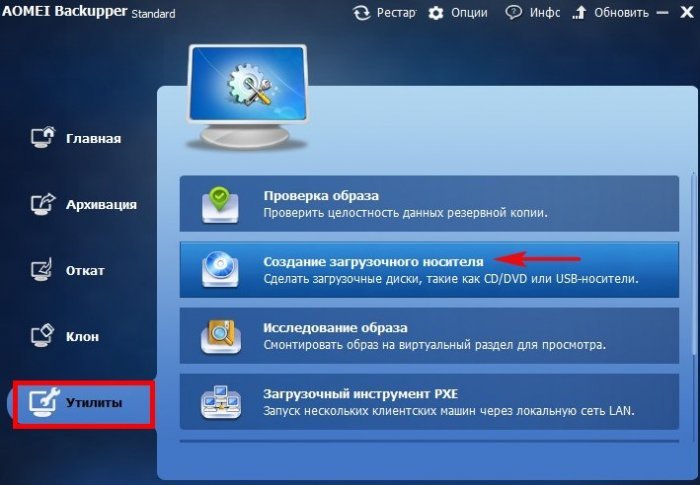
Відзначаємо пункт Windows PE і тиснемо Далі.
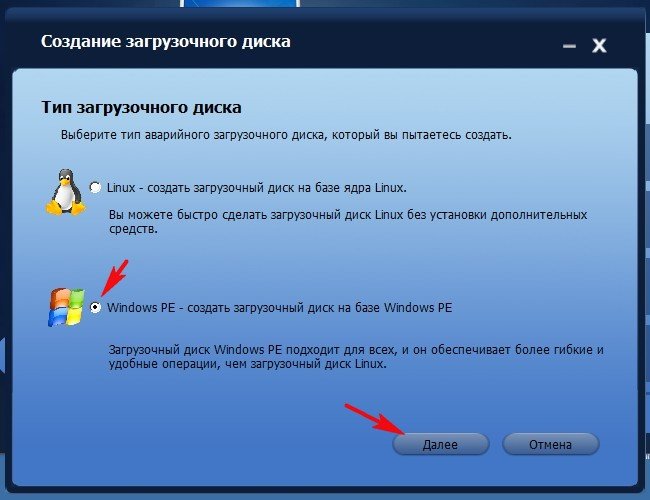
Далі
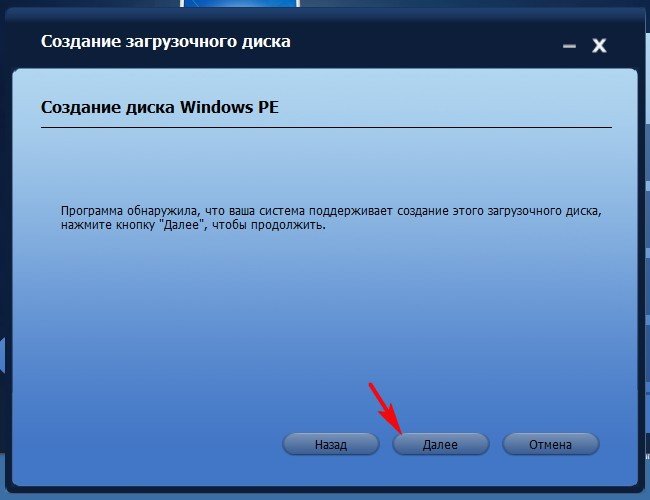
Відзначаємо Пристрій USB. Флешка вже повинна бути приєднана до ноутбука. Далі
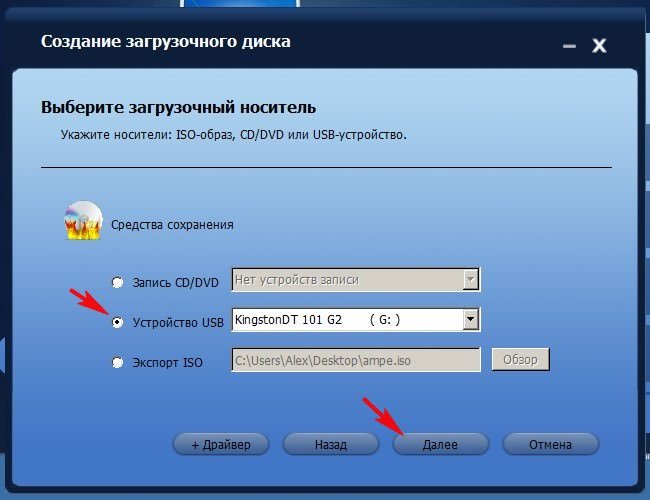
Так

Процес створення завантажувального диска
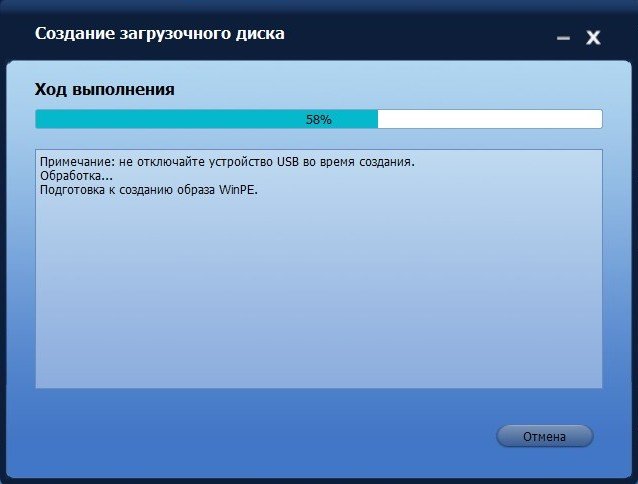
Готово
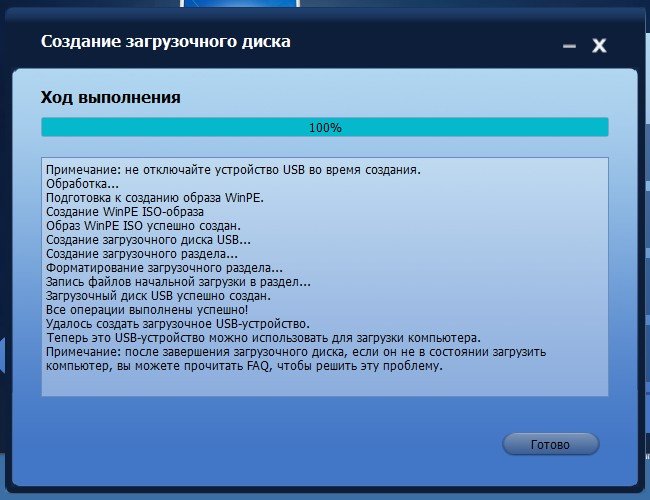
Управління дисками
Перед роботою заглянемо в Управління дисками нашого ноутбука і бачимо;
1. Прихований розділ Recovery із заводськими налаштуваннями ноутбука. Переносити не будемо.
2. Прихований розділ System Reserved (Зарезервовано системою), який має обсяг 100 МБ (для Windows 7). Основне призначення прихованого розділу – зберігати файли завантаження Windows 7. Переносити будемо, так як без нього Win 7 не буде завантажуватися.
3. Диск (F:) містить особисті файли. Переносити не будемо.
4. Диск (D:) містить особисті файли. Переносити не будемо.
5. Диск (C:) з файлами операційної системи Windows 7. Переносити будемо. Уважні читачі можуть зауважити, що Windows 7 встановлена на логічний диск додаткового розділу. Чи вдасться перенести її в такому стані і як вона перенесеться, прямо з додатковим розділом? Ви дуже здивуєтеся, дізнавшись результат.
6. Диск (F:) містить особисті файли. Переносити не будемо.
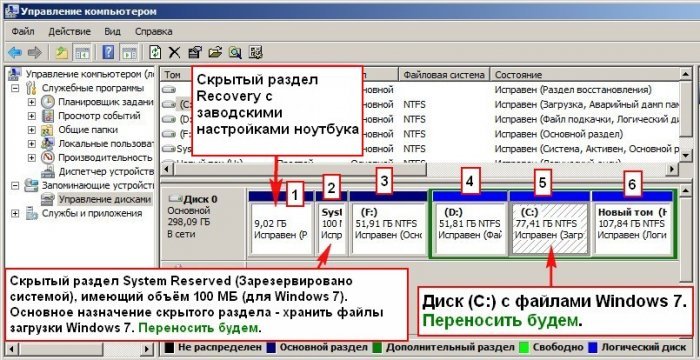
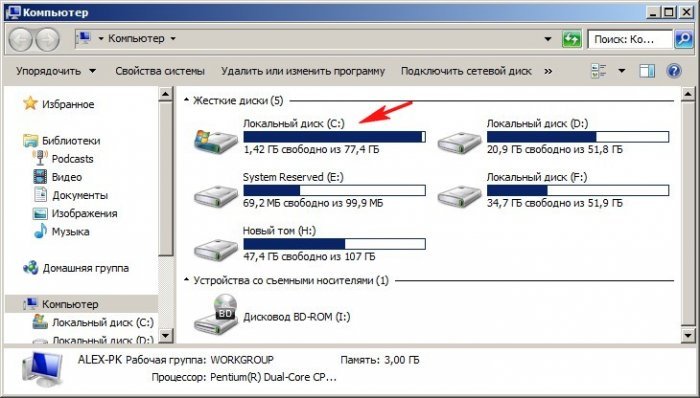
Отже, завантажувальна флешка приєднана до ноутбука.
Також до ноутбука під’єднуємо переносний жорсткий диск USB.

Виробляємо завантаження ноутбука з завантажувальної флешки. завантажується програма AOMEI Backupper Standard.

Вибираємо Резервне копіювання системи
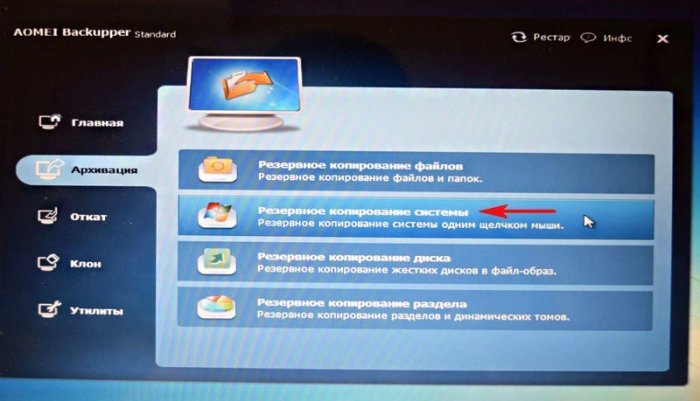
Крок 1. Як бачите програма автоматично правильно вибрала для резервного копіювання диск (C:) з файлами операційної системи Windows 7 і прихований розділ System Reserved (Зарезервовано системою), об’єм 100 МБ з файлами завантаження Win 7.
Крок 2. Потрібно вибрати місце для збереження резервної копії Windows 7, програма автоматично запропонувала тому (I:), давайте виберемо інший диск, натиснемо на кнопку “Вибрати інше розташування як шлях призначення”.

У вікні провідника виділяємо Новий том (M:), на ньому найбільше вільного місця 134 ГБ і натискаємо “Відкрити”.
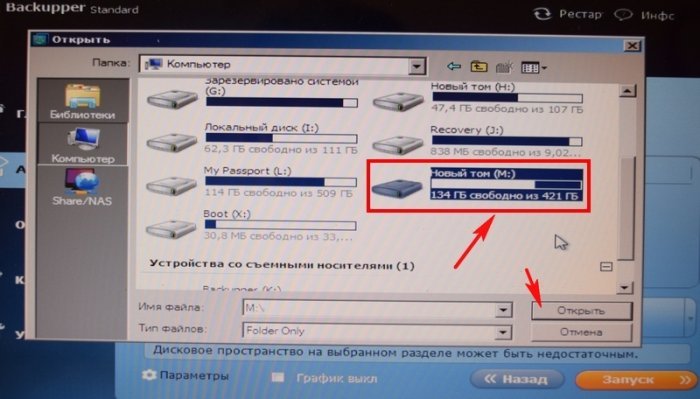
Запуск

Йде процес створення резервної копії Windowws 7 на переносному жорсткому диску USB

Готово
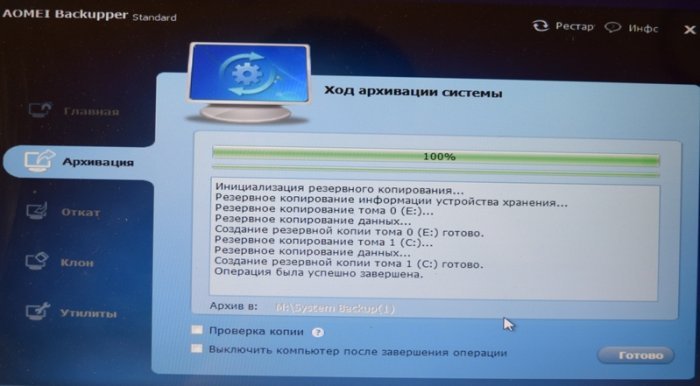
Етап №2 Розгортання резервної копії Windows 7 на твердотільний накопичувач SSD
Друзі, зараз потрібно від’єднати перехідник Slim DVD з нашим жорстким диском ноутбука і відкласти його на час в сторону, потім встановити SSD-накопичувач на штатне місце HDD ноутбука.

Завантажуємо ноутбук з завантажувальної флешки AOMEI Backupper Standard.
Відкат. Тиснемо на кнопку “Шлях”
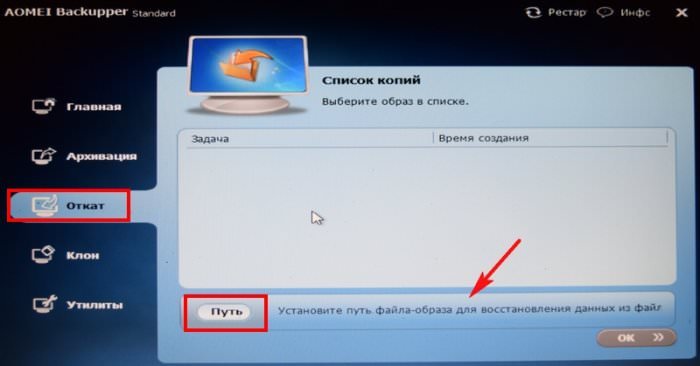
Відкривається провідник. Заходимо в “Комп’ютер”
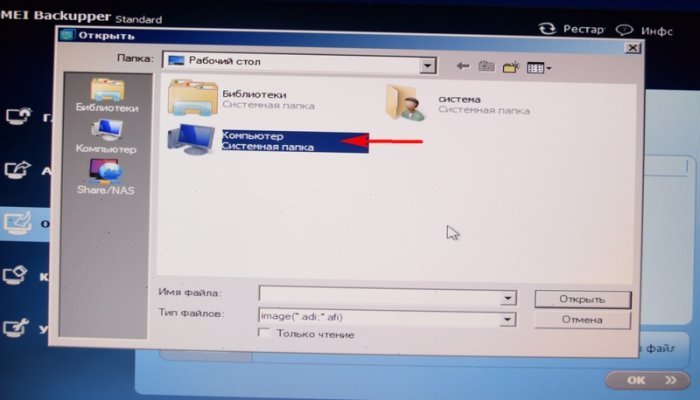
Відшукуємо нашу резервну копію на переносному жорсткому диску USB. Якщо ми зберігали резервну копію на Новий том (M:), то зараз буква змінилася на (K:).
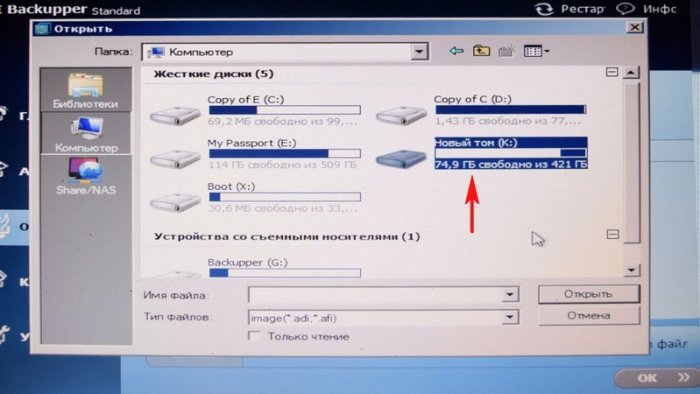
Програма AOMEI Backupper Standard зберігає свої резервні копії в папці System Backup, виділяємо її лівою мишею і натискаємо “Відкрити”.
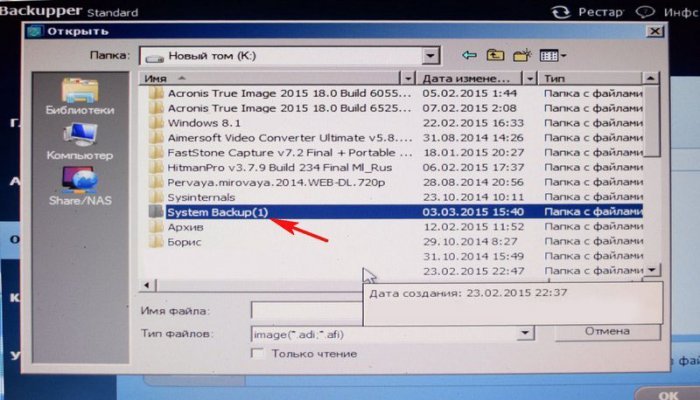
А ось і наша резервна копія System Backup(1).adi, виділяємо її лівою мишею і натискаємо “Відкрити”.
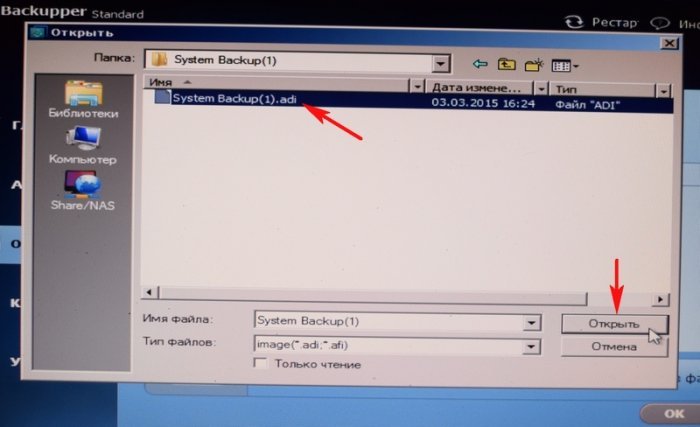
Програма виявила, що обрана резервна копія чином системи. Ви хотіли б зробити відновлення системи? Натискаємо Так.
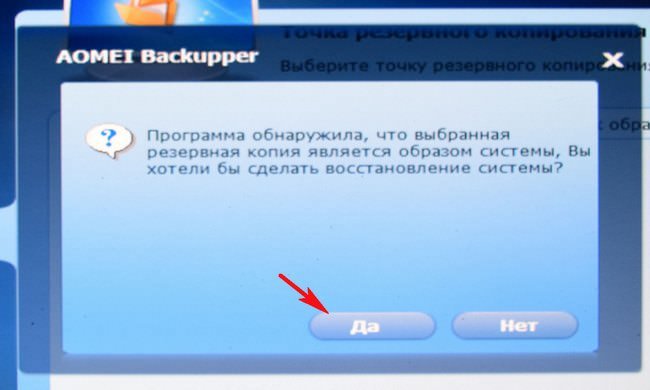
Виділяємо нашу резервну копію лівої мишею і тиснемо ОК.
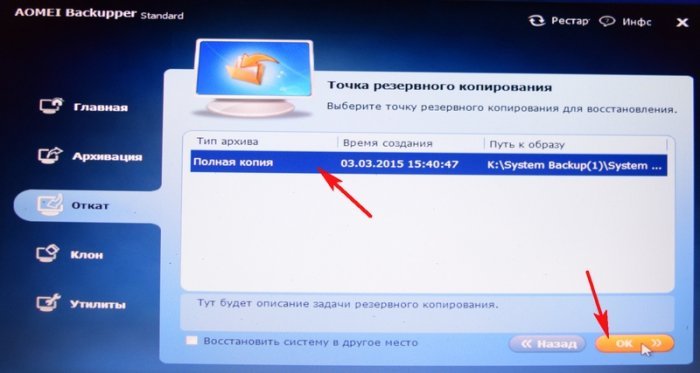
Виділяємо лівої мишею простір твердотільного накопичувача SSD і тиснемо ОК.

Відзначаємо галочкою пункт “Вирівняти для SSD” і тиснемо на кнопку Запуск.

Починається процес розгортання резервної копії на твердотільний накопичувач

Готове. Перезавантажуємося.

Після перезавантаження ноутбука ми успішно завантажується в перенесену на твердотільний накопичувач Windows 7 і переконуємося в тому, активація не злетіла.
Входимо в Управління дисками.
Як бачимо, Windows 7 перенесена програмою на основний розділ. Єдине, що нас не влаштовує, так це з’явилася мітка диска Copy of (C:) і така ж мітка на прихованому розділ System Reserved (Зарезервовано системою), що мають об’єм 100 МБ і ще йому присвоєно буква Copy of (E:) давайте все це виправимо і ще приєднаємо до диска (C:) вільну простір 34 ГБ, але перед цим вимкнемо ноутбук і подсоединим перехідник Slim DVD до ноутбука
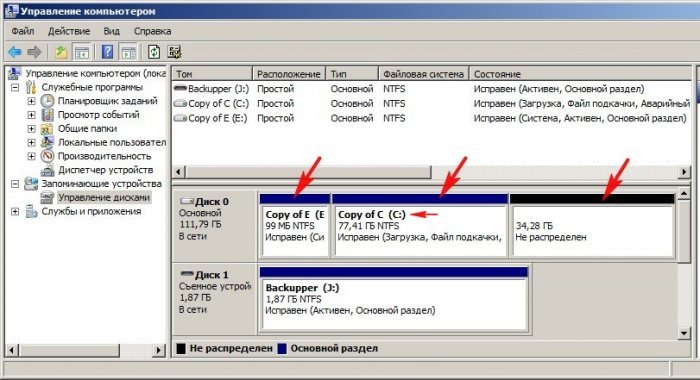
і в результаті в ноутбуці знаходиться обидва накопичувача, HDD в перехіднику Slim DVD і SSD в штатному місці жорсткого диска.
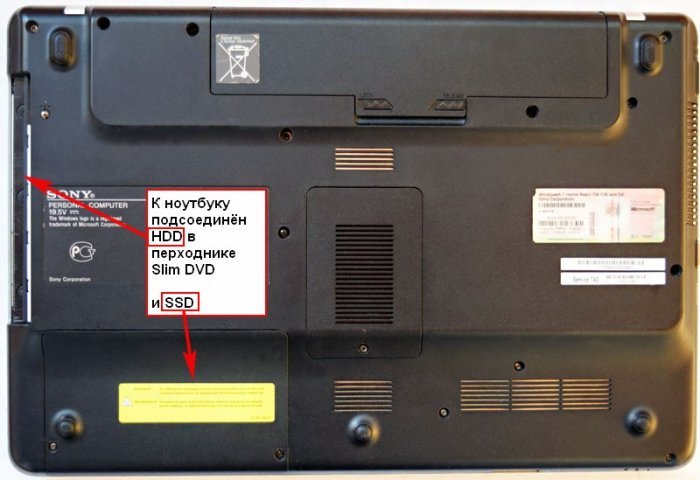
Включаємо ноутбук, завантажується Windows 7 встановлена на SSD, входимо в Управління дисками. Всі файли на HDD ноутбука доступні, для зручності користування можна видалити непотрібні розділи і створити один великий. Прихований розділ з заводськими налаштуваннями я б видаляти не став, в нашому випадку він самий перший об’ємом 9,02 ГБ, на самих нових ноутбуках їх буває два.
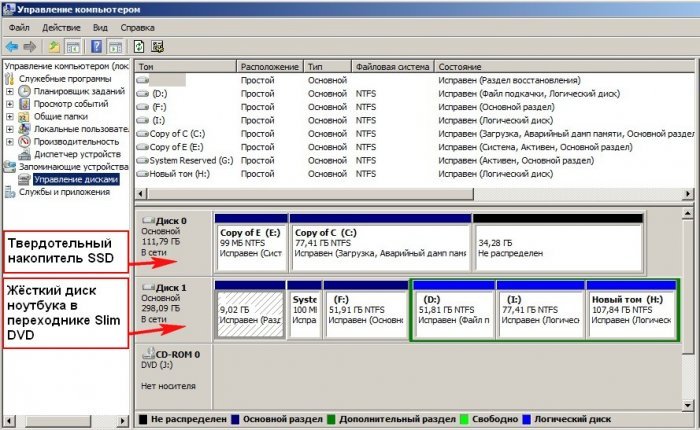
В першу чергу давайте видалимо непотрібну мітку диска C: і прихованого розділу (System Reserved), з останнього можна видалити і букву, так як вона йому не потрібна.
Клацаємо на прихованому розділі правою мишею і вибираємо Властивості
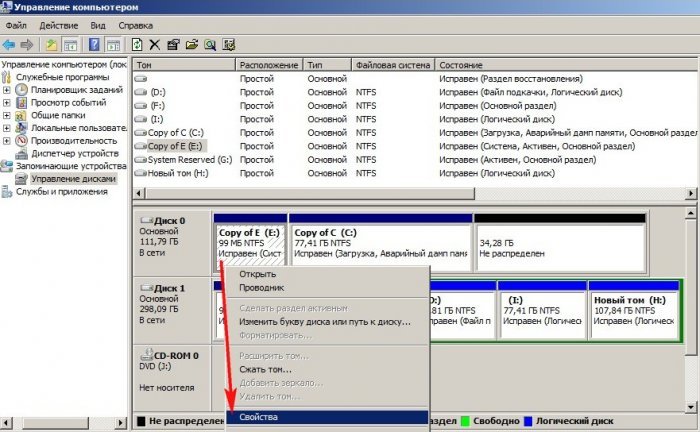
Видаляємо мітку томи,
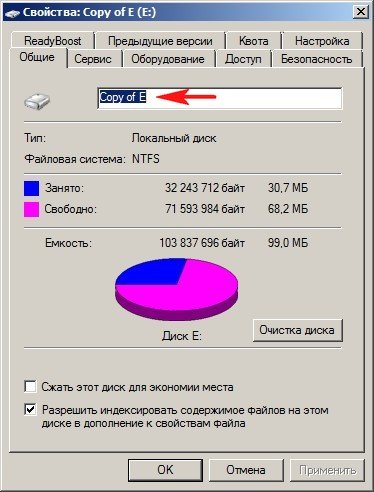
тиснемо Застосувати і ГАРАЗД.
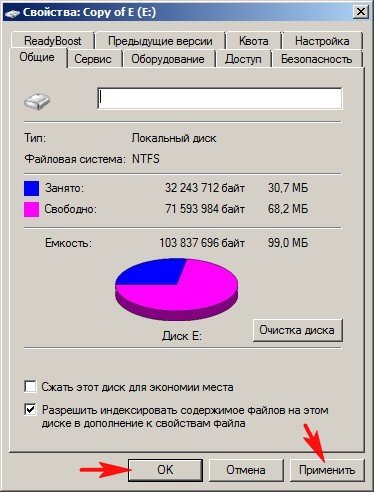
Мітку видалили, тепер видаляємо букву, так вона прихованого розділу (System Reserved) не потрібна.
Клацаємо на ньому правою мишею і вибираємо “Змінити букву диска або шлях до диска”
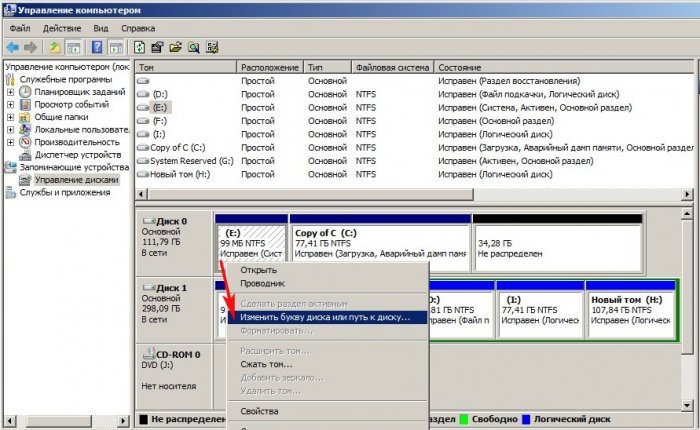
Видалити
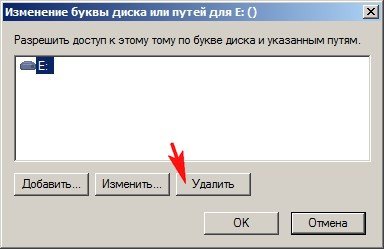
Так

Так

З диска (C:) таким же чином видаляємо мітку томи, букву диска природно видаляти не треба. Потім вільну простір приєднуємо до диска (C:).
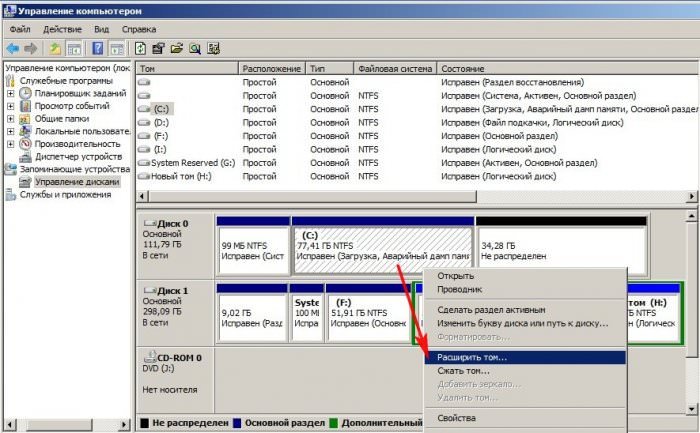
Підсумок нашої роботи.
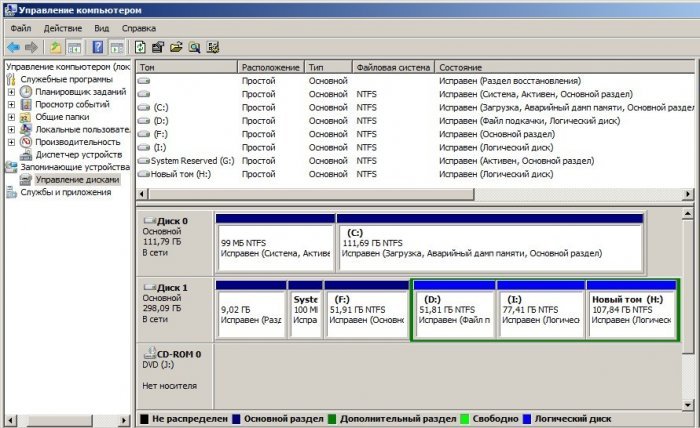
Після перенесення операційної системи з HDD на SSD перевірте коректність вирівнювання розділів диска щодо архітектури SSD з допомогою програми AS SSD Benchmark. Якщо розділи на SSD вирівняні коректно, значить Ваш SSD прослужить Вам довго. Скачати AS SSD Benchmark можна на її офіційному сайті
http://www.alex-is.de/PHP/fusion/downloads.php?cat_id=4&download_id=9
Після запуску утиліти в лівому верхньому куті виберіть Ваш SSD – накопичувач і трохи нижче з’являться дві строчки зеленого кольору, цифра у другому рядку повинна ділитися на 4.